O desenvolvedor Jacque Montague Raymer anunciou o lançamento da edição MakuluLinux 2020 Flash que traz várias melhorias. Confira as novidades e descubra onde baixar a distro.
MakuluLinux é uma distribuição baseada no Debian/Ubuntu que fornece uma experiência de usuário elegante, suave e estável em qualquer computador.
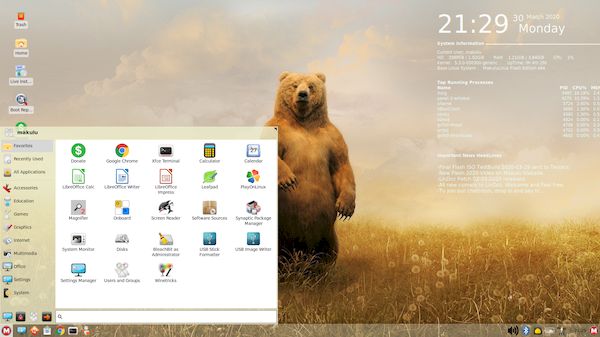
Essa é uma distribuição de desktop com lançamento contínuo, baseada no ramo “Testing” do Debian. Inclui codecs multimídia pré-instalados, drivers de dispositivo e software para o uso diário.
O MakuluLinux vem em três edições:
- LinDoz: apresentando o desktop Cinnamon com a interface de usuário personalizada para se assemelhar ao Microsoft Windows.
- Core: apresentando um ambiente de desktop Xfce altamente personalizado.
- Flash: fornecendo um desktop Xfce padrão.
Agora, Jacque Montague Raymer anunciou o lançamento da edição MakuluLinux 2020 Flash, uma distribuição Linux para desktop baseada no Ubuntu, com um kernel Linux 5.3 e um desktop Xfce altamente personalizado:
Novidades do MakuluLinux 2020 Flash
MakuluLinux 2020 Flash é construído sobre a nova base 2020 do MakuluLinux e é o segundo lançamento este ano.
Esse sistema é extremamente rápido, possui uma configuração de menu duplo, mas mantém um layout de área de trabalho em estilo retro muito tradicional.
À primeira vista, ele parece muito moderno, oferecendo muita transparência, um belo papel de parede e ótimas opções de menu.
MakuluLinux 2020 Flash também possui uma variedade muito boa de conjuntos de ícones e seleção de temas que você simplesmente não encontra em nenhum outro lugar.
Encontrar uma boa variedade de temas desde o lançamento do GTK 3.20 é quase impossível, pois a maioria dos temas anteriores está quebrada, deixando os usuários com apenas algumas opções de temas, a maioria com a mesma aparência.
MakuluLinux 2020 Flash agora também suporta o Windows aplicações (Wine) por padrão, assim você pode simplesmente clicar duas vezes um arquivo msi exe ou como você faria no Windows e executá-lo.
O suporte a bibliotecas de 32 bits também foi adicionado ao Steam para otimizar a experiência de jogos. Então, agora você pode começar a jogar imediatamente, sem ter que passar por enormes manuais de instruções para configurá-lo.
Steam Proton também é totalmente suportado, como é Flatpak e snapD.
O Flash também vem pré-carregado com a maioria dos softwares usados diariamente.
A equipe do projeto passou muito tempo pesquisando quais pacotes de software são usados diariamente pelos usuários do Linux.
Em seguida, eles reduziram a lista para o que é necessário para operar confortavelmente o sistema operacional sem que ele se torne bloatware, o resultado final é um sistema operacional bem arredondado, com uma boa seleção de software pronto para uso.
Embora o Flash possa apelar para os usuários mais tradicionais do Linux, ele também oferece suporte Compiz completo para permitir animações interessantes e efeitos 3D.
Com um clique de um botão, você pode transformar seu ambiente de área de trabalho em um DE instável e vacilante, totalmente funcional, com efeitos de cubo completos, efeitos de transição e muitos outros ótimos efeitos que você pode ativar e desativar a seu próprio critério.
Isso realmente coloca o flash em uma boa posição, não apenas para atrair os usuários tradicionais do estilo antigo, mas também para as pessoas que gostam de um ambiente mais moderno com coisas chamativas.
Para saber mais sobre essa versão da distribuição, acesse a nota de lançamento.
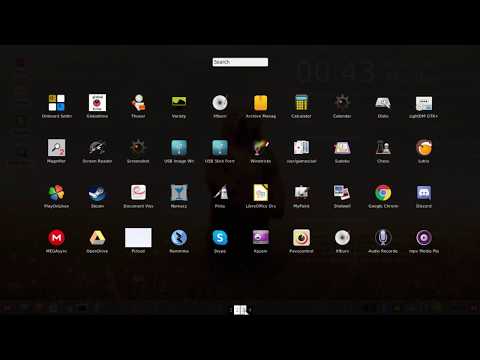
Baixe e experimente o MakuluLinux 2020 Flash
A imagem ISO do MakuluLinux 2020 Flash já pode ser baixada acessando a página de download da distribuição.
Verifique se a imagem ISO está corrompida
Antes de gravar a imagem ISO que você baixou, verifique se ela está corrompida usando o tutorial abaixo:
Como verificar se uma imagem ISO está corrompida
Como gravar uma imagem ISO no Linux
Quem precisar gravar a imagem ISO após o download, pode usar esse tutorial do blog:
Como gravar uma imagem ISO Usando o Nautilus
Como gravar uma imagem ISO usando o Terminal
Como criar um pendrive de instalação
Como criar um pendrive inicializável com GNOME Disks
Como criar um pendrive inicializável com o Etcher no Linux
- Como converter imagens para vídeo no Linux
- Como instalar o editor de imagens RAW RawTherapee no Linux
- Como instalar o Letterpress no Linux via Flatpak